¿Cómo abrir el teclado virtual en iOS cuando hay un teclado Bluetooth conectado?
martini-bonanza
A menudo tomo mi iPad y me alejo de su teclado Bluetooth sin apagar el teclado. Cada vez que necesito escribir algún texto, se me recuerda que no puedo ver el teclado virtual de iOS hasta que:
- camine hasta el teclado Bluetooth y apáguelo,
- apague Bluetooth en mi iPad, lo que desconecta el teclado pero también otros dispositivos como altavoces Bluetooth o Apple Pencil.
¿Hay otra opción más conveniente?
(Enviado desde mi iPad con Bluetooth deshabilitado porque era demasiado perezoso para caminar hacia mi teclado Bluetooth)
Respuestas (7)
idmedia
andreas
Aunque este es un tema antiguo, lo comparto con usted, en caso de que ayude a alguien: si está usando un teclado inalámbrico Apple, puede usar el botón de expulsión (arriba a la derecha) para mostrar/ocultar el teclado virtual. Para cambiar el idioma de entrada, use el botón "Fn" (abajo a la izquierda). Dado que esto es muy útil y dado que iPad pro Smart Keyboard es probablemente el teclado más caro del mundo, esta tecla, por supuesto, falta en él. Genial, especialmente porque, hasta donde yo sé, no hay otra forma de comenzar el dictado (micrófono botón)...
glenn wark
Marcos Rejón
bmike
Abra la configuración de Bluetooth, desconectarse del teclado es más rápido que desemparejar el teclado por completo. Si eso funciona para su teclado específico, puede usarlo; si no, ya tiene el método más rápido para deshabilitar Bluetooth por completo.
mateo
Marcos Rejón
Lucas Driscoll
La solución a esto es agregar un mouse al iPad y habilitar 'Mostrar teclado en pantalla'
Tuve que hacer esto con algunos iPads en un quiosco con un escáner RFID adjunto para que el teclado en pantalla desapareciera. No pude encontrar una manera de hacerlo mi perfil de configuración.
Supongo que el pensamiento de Apple es que si quieres usar el mouse con el iPad, querrás usar el mouse para 'escribir' con el teclado en pantalla.
campbell mcdermid
El teclado táctil combinado de logitech para el iPad tiene un botón en la fila superior para abrir el teclado en la pantalla. Hago mucho dictado de voz en lugar de escribir, así que me gusta esta función cuando el teclado está conectado a mi iPad.
DMan
Mi única molestia es no poder abrir el teclado emoji. Lo oculta una vez que se conecta un teclado externo. Aunque, encontré una solución para eso...
Vaya a Configuración > Accesibilidad > Teclados > Acceso total al teclado (actívelo).
Podrás controlar tu dispositivo con el teclado. Cuando esté escribiendo en una ventana, presione control para que aparezcan las opciones del teclado.
jlbrown
Lamentablemente, esa configuración se ha ido en iPad 15.x :-(
¿Alguien sabe cómo mostrar el teclado en pantalla, incluso cuando se conecta un teclado Bluetooth (escáner de código de barras)?
Si no se puede hacer como una configuración, entonces, ¿quizás en Javascript (solo se necesita si es para una aplicación web interna)?
Noitidart
jlbrown
Noitidart
iPad Mini siempre desconecta el teclado inalámbrico Bluetooth
Teclado atascado en la parte inferior del iPad, independientemente de la orientación
¿Cómo acceder a teclas especiales usando un teclado ZAGGmate con iSSH en el iPad?
¿Puedes emparejar dispositivos macOS e iOS con el mismo Magic Keyboard y cambiar entre ellos?
¿Cómo mejora Bluetooth la precisión de la ubicación?
Teclado iOS y teclas de flecha
¿Por qué algunos accesorios funcionan con el adaptador de cámara Lightning - USB3 y otros no?
Cambiar entre aplicaciones con Alt-Tab/Command-Tab en iPad o iPhone usando el teclado Bluetooth
¿Cuál es el comando enviado por el botón de inicio en los teclados bluetooth del iPad?
¿Puedo usar el teclado de mi Mac como entrada para otro dispositivo Apple?
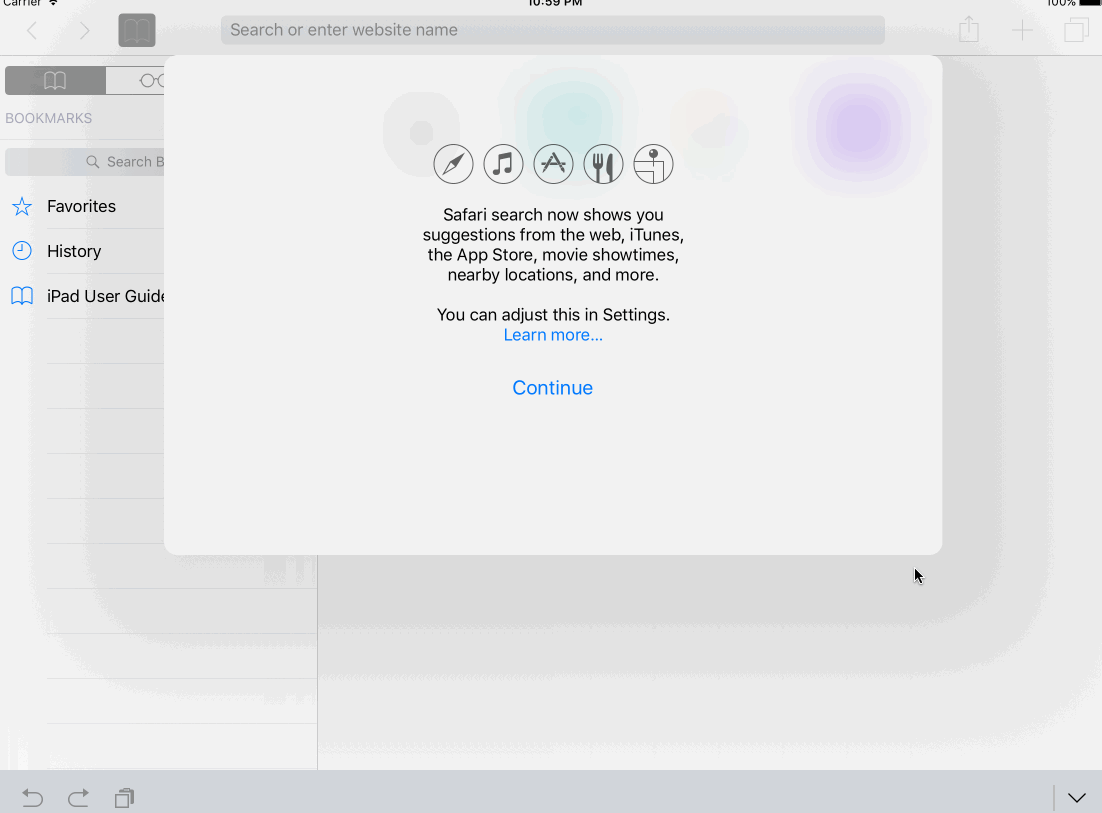
Jari Keinänen
sonrisabot
bmike
cjauvin